Msdownld.tmp: ¿Qué es esta carpeta y cómo puedo eliminarla?
- ¿Alguna vez se preguntó para qué se utiliza msdownld.tmp?
- Si es así, sepa esto: no tiene ninguna utilidad después de que finaliza el proceso de instalación de IE. A continuación, le indicamos cómo eliminar rápidamente esta carpeta temporal y liberar espacio en sus discos duros.
- Hablando de IE, lo cubrimos pase lo que pase. Consulte nuestro Internet Explorer Hub.
- Explore también nuestras Guías de eliminación para encontrar la manera correcta de eliminar elementos obstinados de su PC.
Para solucionar varios problemas de la PC, recomendamos DriverFix: este software mantendrá sus controladores en funcionamiento, lo que lo mantendrá a salvo de errores comunes de la computadora y fallas de hardware. Verifique todos sus controladores ahora en 3 sencillos pasos:
- Descargue DriverFix (archivo de descarga verificado).
- Haga clic en Iniciar escaneo para encontrar todos los controladores problemáticos.
- Haga clic en Actualizar controladores para obtener nuevas versiones y evitar fallas en el sistema.
- DriverFix ha sido descargado por 502,095 lectores este mes.
¿Se pregunta por qué ve msdownld.tmp en una de sus unidades o en varias? No se preocupe, esta carpeta oculta no es dañina para su PC.
La carpeta msdownld.tmp es una carpeta temporal utilizada por el instalador de Internet Explorer. El proceso de instalación no lo elimina después de que se haya instalado Internet Explorer debido a fallas de Microsoft.
Sin embargo, el contenido de msdownld.tmp está vacío, lo que significa que es inofensivo.
Hemos compilado 5 métodos que se pueden usar para eliminar msdownld.tmp de su PC con Windows 10.
¿Cómo puedo eliminar la carpeta msdownld.tmp?
- Utilice Ashampoo WinOptimizer
- Actualizar Internet Explorer
- Eliminar la carpeta msdownld.tmp
- Ejecutar escaneo SFC
- Ejecutar el Liberador de espacio en disco
1 Utilice Ashampoo WinOptimizer
Dado que el instalador de IE no elimina la carpeta vacía msdownld.tmp una vez que ha hecho su trabajo, será su trabajo hacerlo.
Si está buscando una herramienta profesional que lo ayude con esta tarea, pruebe este software optimizador premium.
Desde eliminar datos basura, archivos temporales corruptos y atajos rotos hasta arreglar entradas de Registro inútiles y deshabilitar servicios innecesarios, WinOptimizer es su propio refuerzo de recursos.
Libere espacio vital en el disco duro, obtenga más memoria, disfrute de tiempos de inicio más rápidos y una experiencia general de Windows más fluida sin esfuerzo.
Veamos rápidamente sus características clave :
- Panel de control completo con detalles valiosos sobre actualizaciones de estado en sus archivos temporales, registro, servicios o privacidad, todo perfectamente organizado
- Nueva herramienta de desfragmentación lista para SSD para automatizar el análisis y la desfragmentación de unidades
- Recupere un valioso espacio en disco eliminando los archivos temporales y de registro redundantes y las entradas de registro superfluas
- Notificaciones instantáneas sobre acaparadores de recursos y datos actualizados
- Elimina los datos basura de tu sistema y reduce el desorden
- Live Tuner para proporcionar un impulso de lanzamiento inteligente a todas las aplicaciones
2 Actualiza Internet Explorer
El problema msdownld.tmp se produce debido a la instalación de Internet Explorer 6; sin embargo, esta es una versión anterior de IE.
Considere actualizar su navegador web Internet Explorer con la actualización de Microsoft, que puede descargar aquí.
Además, puede desinstalar Internet Explorer 6 por completo usando el Desinstalador de IObit aquí y luego instalar una copia nueva del navegador web Internet Explorer.
3 Elimine la carpeta msdownld.tmp
La carpeta msdownld.tmp no se puede ver fácilmente en su PC con Windows porque pertenece a la categoría de archivos ocultos.
Para eliminar la carpeta, debe habilitar los archivos ocultos para que sean visibles y luego eliminar la carpeta msdownld.tmp. He aquí cómo hacer esto:
- Vaya a Inicio> Computadora
- Para Windows 10, haga clic en Ver y luego marque Elementos ocultos (para versiones anteriores, haga clic en Organizar en la región superior izquierda y seleccione Carpetas y Opciones de búsqueda ).
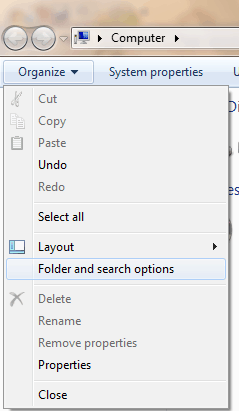
- Haga clic en la pestaña Ver, seleccione Mostrar archivos, carpetas y unidades ocultos y luego desmarque Ocultar extensiones de archivo para tipos de archivos conocidos.
![Msdownld.tmp: ¿Qué es esta carpeta y cómo puedo eliminarla?]()
- Haga clic en Aplicar y luego seleccione Aceptar.
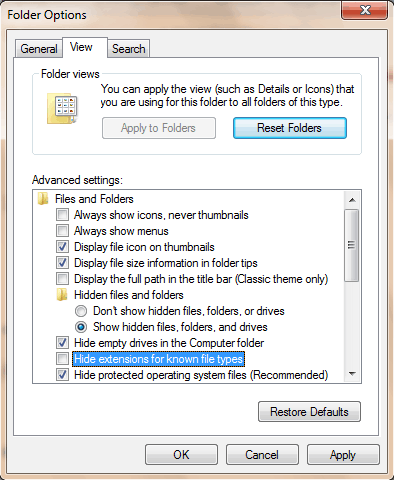
- Ahora, escriba msdownld.tmp en la barra de búsqueda (ubicada en la esquina superior derecha)
- Haga clic con el botón derecho en la carpeta tmp y seleccione Eliminar. Siga las instrucciones para eliminar las carpetas msdownld.tmp.
¿El error de DLL le está dando dificultades en IE 11? He aquí cómo solucionarlo pronto.
4 Ejecute el análisis de verificación de archivos del sistema
Otra forma de eliminar la carpeta temporal msdownld.tmp es ejecutando una verificación de archivos del sistema. SFC se puede utilizar para escanear, verificar y eliminar archivos temporales.
Para ejecutar un escaneo SFC en su PC con Windows, siga estos pasos:
- Vaya al menú Inicio y escriba cmd. Haga clic con el botón derecho en el icono del símbolo del sistema y haga clic en Ejecutar como administrador. Haga clic en sí para aceptar el mensaje de UAC.
![Msdownld.tmp: ¿Qué es esta carpeta y cómo puedo eliminarla?]()
- Además, en el indicador de cmd, escriba SFC y presione la tecla Intro.
- Ahora, escriba / scannow y presione la tecla Enter.
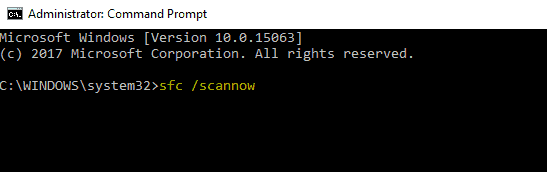
- Finalmente, reinicie su PC con Windows e intente iniciar la aplicación nuevamente.
5 Ejecute el Liberador de espacio en disco
Además, también puede ejecutar la limpieza del disco en su PC con Windows para solucionar el problema de la carpeta temporal. Disk Cleanup es un programa de utilidad de Windows que reduce la cantidad de archivos innecesarios en su disco duro para liberar espacio en el disco.
También elimina archivos temporales, vacía la Papelera de reciclaje y elimina archivos de sistema no deseados. A continuación, se explica cómo ejecutar el Liberador de espacio en disco:
- Vaya a Inicio> Escriba Liberador de espacio en disco y presione Entrar.
![Msdownld.tmp: ¿Qué es esta carpeta y cómo puedo eliminarla?]()
- Espere a que la limpieza del disco escanee su (s) unidad (es).
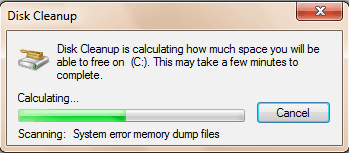
- Después del escaneo, marque la casilla Archivos temporales y luego haga clic en Aceptar para eliminar.
![Msdownld.tmp: ¿Qué es esta carpeta y cómo puedo eliminarla?]()
- Seleccione eliminar archivos para continuar.
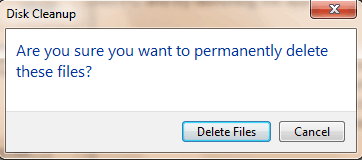
Ahí lo tienes, estas son las correcciones que se pueden usar para eliminar la carpeta msdownld.tmp en tu PC con Windows. Comparta su experiencia de resolución de problemas con nosotros a través de la sección de comentarios a continuación.
Nota del editor: esta publicación se publicó originalmente en abril de 2019 y desde entonces ha sido renovada y actualizada en julio de 2020 para brindar frescura, precisión y exhaustividad.





